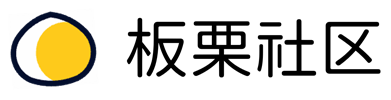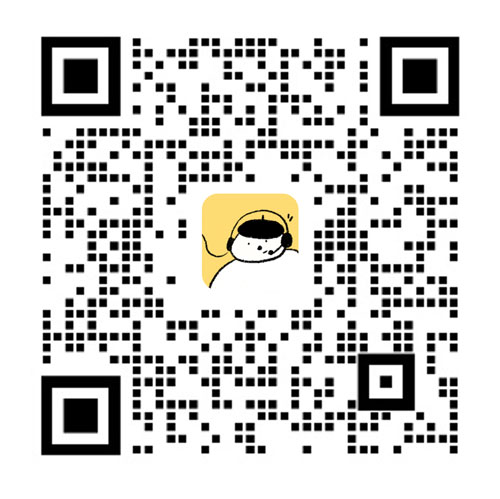在数据分析与展示中,Excel可视化图表的制作是一个核心技能。以下是制作Excel可视化图表的详细步骤:
🚀 步骤1:数据准备
制作图表的第一步是确保数据完整且格式正确。可以从以下几个方面进行准备:
- 数据清洗:删除重复数据、处理缺失值。
- 数据整理:将数据按照逻辑顺序排列,以便后续分析。
- 数据筛选:根据需求筛选出关键数据,减少不必要的干扰。
📊 步骤2:选择图表类型
根据数据类型和分析目的,选择合适的图表类型:
| 数据类型 | 适用图表 |
|---|---|
| 比较多个类别 | 柱状图、条形图 |
| 显示趋势 | 折线图 |
| 展示比例 | 饼图、环形图 |
| 复杂关系 | 散点图、气泡图 |
🖌️ 步骤3:图表设计与美化
为了让图表更直观且易于理解,可以进行以下设计优化:
- 调整颜色:使用对比鲜明的颜色,但避免过于花哨。
- 添加标题与标签:明确图表主题和数据含义。
- 突出关键数据:使用数据点标注或高亮显示。
✨ 步骤4:图表动态化
通过以下方式让图表更具交互性:
- 添加筛选器:利用切片器实现动态数据筛选。
- 使用条件格式:根据数据变化自动调整图表样式。
掌握了以上步骤,您不仅能快速制作出专业的Excel图表,还能显著提升数据展示的效率与效果!
🔍 如何通过Excel可视化图表提升工作效率?
Excel可视化图表不仅是数据展示的工具,更是提升工作效率的利器。以下是具体的应用场景和方法:
1. 数据追踪与监控
在项目管理中,可以通过折线图或柱状图实时追踪项目进度。例如:
- 使用折线图展示任务完成率的变化趋势。
- 通过柱状图对比不同团队的绩效。
- 结合条件格式,自动标出进度落后的任务。
2. 高级分析功能
Excel的图表工具支持多种高级分析功能,能够帮助用户深入挖掘数据价值:
- 趋势线:在折线图中添加趋势线,预测未来数据变化。
- 误差线:在散点图中添加误差线,展示数据的波动范围。
- 数据透视表与图表结合:通过透视表动态生成图表,快速进行多维分析。
🌟 Excel可视化图表的进阶技巧
除了基础功能,Excel还提供了一些高级技巧,让图表更加专业和实用:
1. 组合图表的使用
在数据分析中,常常需要同时展示不同类型的数据。例如:
- 将柱状图和折线图组合,展示销售额与利润的变化。
- 使用双轴图,将不同量级的数据进行对比。
2. 动态图表的实现
通过以下方式,让图表更具交互性:
- 使用控件:通过单选按钮、下拉菜单等控件动态切换数据视图。
- 联动图表:设置多个图表相互联动,实现数据的全方位分析。
📈 常见问题与解决方案
在制作Excel图表时,可能会遇到一些常见问题,以下是解决方法:
| 问题 | 解决方案 |
|---|---|
| 图表数据不准确 | 检查数据源,确保公式正确 |
| 图表显示不清晰 | 调整字体大小、颜色对比度 |
| 图表加载速度慢 | 减少数据量或优化公式 |
通过这些技巧和方法,您可以充分利用Excel可视化图表的功能,大幅提升工作效率!
📚 Excel可视化图表的实际案例与应用场景
Excel可视化图表广泛应用于各个领域,以下是两个典型的案例与场景:
1. 销售数据分析与展示
在销售管理中,Excel图表可以帮助快速分析销售数据并制定策略。例如:
- 使用柱状图展示不同产品的销售量对比。
- 通过饼图分析各区域的销售额占比。
- 利用散点图找出销售量与促销活动的关系。
2. 财务报表的可视化呈现
财务报表通常包含大量数据,通过可视化图表可以更直观地展示财务状况:
- 使用折线图展示月度收入与支出的变化趋势。
- 通过堆积柱状图分析各项成本的构成。
- 利用热力图展示公司各部门的绩效表现。
🚀 Excel可视化图表的未来趋势
随着技术的发展,Excel图表也在不断进化,以下是未来可能的趋势:
- 智能化图表:通过AI技术自动推荐最合适的图表类型。
- 实时数据更新:与云端数据源连接,实现图表的实时更新。
- 交互式仪表盘:将多个图表整合到仪表盘中,实现动态数据展示。
💡 如何进一步优化Excel可视化图表的使用体验?
为了充分发挥Excel图表的功能,可以从以下几个方面进行优化:
- 学习高级功能:如VBA编程,实现图表的自动化生成与更新。
- 结合其他工具:将Excel数据导入Power BI,创建交互式报告。
- 团队协作:使用共享工作簿,多人同时编辑与查看图表。
🛠️ 工具推荐:板栗看板
在项目管理与团队协作中,板栗看板是一款高效的工具。它支持项目可视化协作、任务分配、工作信息同步等功能,极大地提升了团队的工作效率。
例如,在项目管理中,板栗看板可以通过可视化的方式展示任务进度,帮助团队成员快速了解项目状态。同时,它的自动化操作与实时提醒功能,确保每个任务都能按时完成。
此外,板栗看板还支持移动办公,无论身处何地,都能随时查看与更新项目信息。以下是板栗看板的一些特点:
- 项目进度可视化展示。
- 任务分配与优先级管理。
- 自动化操作与实时提醒。
- 支持移动办公,随时随地协作。